云台控制设置说明
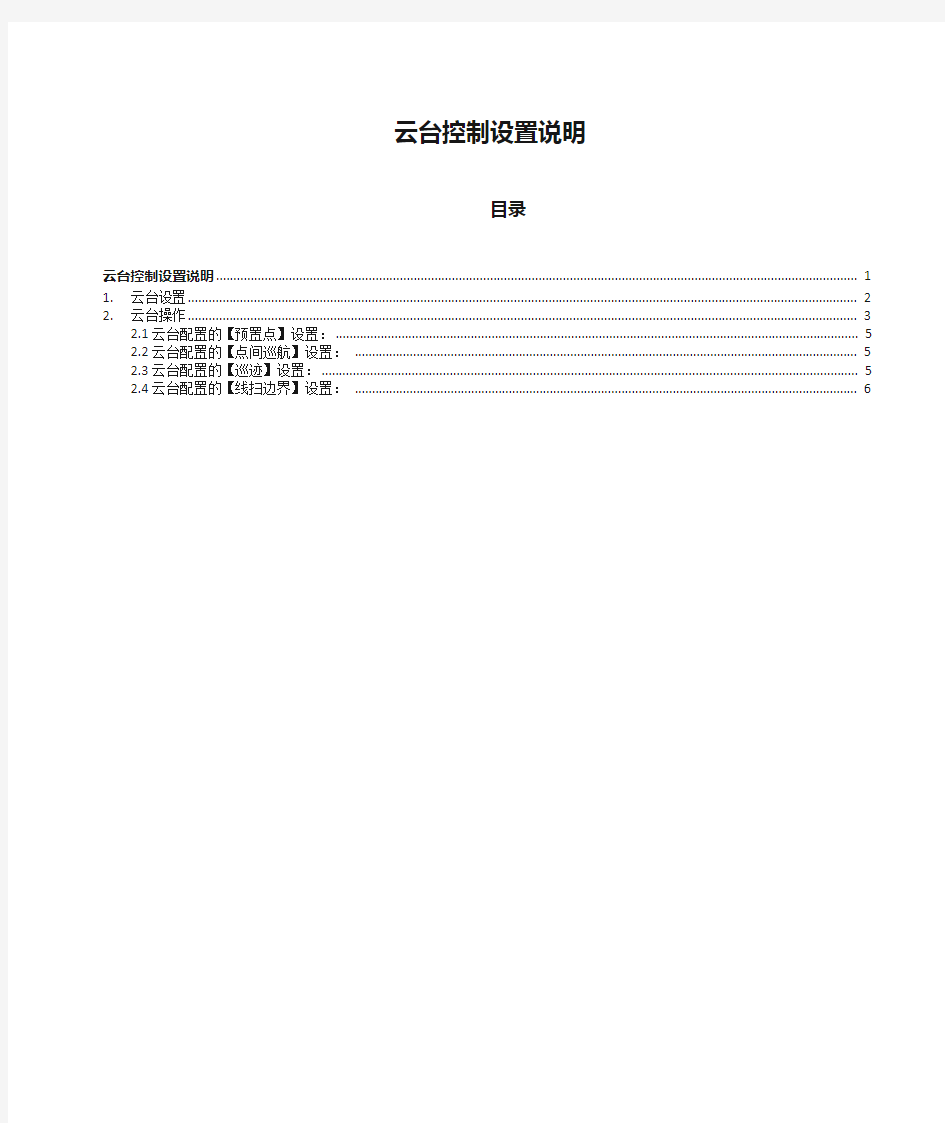

云台控制设置说明
目录
1.云台设置 (2)
2. 云台操作 (2)
2.1云台配置的【预置点】设置: (4)
2.2云台配置的【点间巡航】设置: (4)
2.3云台配置的【巡迹】设置: (5)
2.4云台配置的【线扫边界】设置: (5)
1.云台设置
在DVR的用户界面依次打开【主菜单】->【外设管理】->【云台配置】,就进入了云台设置界面,如图1所示:
图1
【通道】:选择DVR的通道号;
【协议】:选择云台协议;
【地址】:选择对应通道球机的地址位;
【波特率】:选择对应通道球机的波特率;
【数据位】、【停止位】、【校验】可遵从默认设置。
2.云台操作
在DVR的通道界面,右键,选择【云台控制】,如图2所示:
图2
弹出的云台控制界面如图3所示:
图3
在相应通道上右键选择云台控制功能即可激活相应通道的云台控制窗口;
可通过【页面切换】来实现如下三个界面的切换:
界面1 界面2 界面3
界面1:基本控制界面,包括方向和镜头的控制,并可通过【设置】按钮激活预置点、点间巡航、寻迹、先扫边界,如图4所示:
图4
界面2和界面3:扩展控制界面,包括对预置点、巡迹、点间巡航、线扫、水平旋转、翻转、复位及辅助灯光开关的控制功能;
2.1云台配置的【预置点】设置:
预置点设置可以记录下某一时刻云台的位置,并为该位置赋予一个编号,我们可以通过调用该编号来恢复云台那个时刻的位置,配置界面如下图所示(步骤从左往右):
2.2云台配置的【点间巡航】设置:
可以将若干个预置点编成一个组,然后赋予该组一个编号,我们可以通过调用该编号来逐个循环的调用该组内设置的预置点,配置界面如下图所示(步骤从左往右):
2.3云台配置的【巡迹】设置:
通过巡迹功能可以将云台转动的线路设置成一条轨迹,并赋予该轨迹一个编号,通过调用该编号来激活该条轨迹,配置界面如下图所示(步骤从左往右):
2.4云台配置的【线扫边界】设置:
通过设置一个左边界和一个右边界,然后通过线扫功能来实现两个边界的来回巡航,配置界面如下图所示(步骤从左往右):
IPAV CK101摄像机控制键盘说明书
IPA V CK101摄像机控制键盘说明书 一、产品介绍 本产品是专门为ONY EVI-D70/D70P. EVI_D300/P BRC-H700等摄像机设计的控制键盘。它具有33个控制按钮(键)2行24字符的液晶显示器,三维快速摇杆控控制。I按1.产品特点 A.本产品可以控制多达7台SONY各种型号的摄像机,具有自识别型号功能。 B.本产品提供RS232和RS422两种通信接口,在摄像机与本控制键盘之间距离较近时(15米以内),可采用Rs 32通信电缆连接,大于15米时可采用RS422连接。 C.在要快速使摄像机镜头对准某一预先设定好的位置时,可以采用快捷键(F1)。 D.在要对某一号机进行快速操作时可以采用快捷键(F2)。 E.除了使用键盘按钮以外,本机还采用菜单式(Menu)管理,使用时有英文提示。 F.为满足视频会议的需要,CK一101被设计具有控制摄像机在一定范围内自动循环扫描的功能,在这范围内可以任意设置多达8个轨迹点,在轨迹点上停留时间可以根据需要在1-99秒之间任意设定,在轨迹点之间扫描速度可以1-9的范围内选择。 2、前面板 0-9 数字键 CLEAR 清除键 ENTER 确认键 F-ON 功能(Function)开 F-OFF 功能关 F1 快速调用设置位 F2 快速调用某号摄像机 ON/OFF 打开或关闭摄像机电源 CAM 调用摄像机 A.IRIS 调用自动光圈 A.FOCUS 调用自动聚焦 FREEZE 冻结画面图像 AUTO 摄像机左右自动扫描 SHOT 摄像机左右自动扫描设定 +ZOOM- 焦距调整 +FOUCS- 手动聚焦调整 +IRIS- 手动光圈调整
摄像机云台控制说明书
摄像机云台控制说明书 摄像机云台控制说明书 1:接好摄像机电源,确定摄像机启动正常。 2:接好视频连接线,并连接到电脑的采集卡,确定摄像机视频正常显示。 3:接好控制线,控制线一端连接到电脑的串口(COM),一端连接接到摄像机的RS232 控制接口,以下是各个摄像机的RS232接口图(红色框部分表示RS232接口): 麦德(TAC20P) 威克(MCC-D80) 05、SW1 地址拨码开关 06、VIDEO 视频插孔 07、RS232插孔 08、SW2协议、波特率、图像翻转拨码 09、DC IN 12V 电源插孔 10、RS485/RS422插孔 4:设置摄像机的ID: A:为什么要设置摄像机ID? 一条控制线是可以控制多个摄像机的,而唯一区别摄像机的就是摄像机的ID,所以在控制多个同一个协议的摄像机的时候,摄像机ID就起作用了,若不控制多个,建议就用 默认的ID为0; B:怎样设置摄像机ID? 首先查看摄像机的说明书,看摄像机上有没有设置摄像机ID的开关,比如:麦德的 摄像机就没有ID设置,默认就为0,威克的ID开关是SW1,如上面的图中05 拨码开关设置 摄像机拨码开关位图如下表。 LSB MSB SW1 SW2 可以通过设置8位拨码开关SW1来设定地址的编码。 地址码设定采用二进制方式,共可以设置256个不同的摄像机地址。 设置好摄像机上的ID后,在软件里面打开“设置”菜单的“视频设置”对摄像机设 置相应的ID,如下图: 5:设置串口协议、波特率:
首先查看摄像机说明书或向购买厂商咨询此摄像机支持那些控制协议,目前我们支持 的有麦德的TAC20P,SONYD70/D100摄像机协议,还有比较通用的PELCO-P、PELCO-D协议,威克的MCC-D80就支持这2种协议。知道摄像机的协议后,看摄像机上面有没有设置协 议的开关,因为有的摄像机支持多种协议,一定有开关来设置的,比如威克的摄像机: 如上面设置ID一样,8位拨码开关SW2为模式选择开关,可设置波特率、通讯协议、图像正向/翻转。拨码开关第1位到第4位是设定控制协议,第5位到第7位设定波特率,第8位设定图像正向/翻转。具体设置如图六所示: 威克的摄像机SW2开关设置: 1:使用PELCO-P协议,波特率为9600(BPS): 2:使用PELCO-D协议,波特率为2400(BPS): 设置好摄像机上的协议、波特率后,在软件里面打开“设置”菜单的“视频设置”设 置相应的属性,如下图: 6:软件上的设置: 在软件里面打开“设置”菜单的“视频设置”对话框,云台类型、设备ID、波特率在上面都介绍完了,剩下的控制接口、旋转速度、变焦速度。 控制接口:设置串口,默认就是COM1口,现在的PC机器只有一个串口,所以这个选 项就用默认就可以了; 旋转速度:可以设置云台转动的角度,从5到100,数值越大转动的角度越大;变焦速度:可以设置摄像机变焦的速度,从5到100,数值越大变焦就越快。 7:总结 若想成功的控制摄像机转动变焦,要保证硬件和软件设置正常: A:硬件就是检查控 制线连接接触是否正常,摄像机的ID、协议、波特率开关是否设置正确。 B:软件设置是根据硬件来的,要和硬件设置对应一样,错一个都不行。 C:不要把摄像机的视频和控制 搞混了,要知道视频是通过视频线、采集卡输入到计算机,而控制是通过的控制线,他们 是2个独立的功能,没有视频一样能控制,没有控制也一样能出视频。 D:若装有多个视 频设备时,软件设置一定要先选择好对应的视频设备,否则你对这个视频进行控制,转动 的却是另一个视频。 E:目前支持的协议以及相应的波特率:
云台测试手册
云台测试手册 1.测试中要用到的设备; A V云台摄像机,云台,电脑或工控机,云台控制器.电源转换器,电源线。 2.安装,调试; 先把云台设备准备好,再接线之前要设置地址码与拨码这个看说明书。云台设备总共出来三根线,网线,电源线,控制线,我们先把摄像机上的线连接上。把摄像机前的镜头控制线中出来一根电源连接到12V电源线上,在把12V的电源线接到A V机芯上,【要记住红接正,黑接负】从镜头中总出来两根线一个是12V的电源线,一个是控制线。再把云台上的控制线放置在摄像机罩子中,接着把镜头的控制线连接到云台的控制线蓝和浅蓝.【蓝为变倍远望.浅蓝为变倍广角.绿为聚焦近.浅绿为聚焦远.灰为光圈开,透明为光圈关,】这样主要是用于远近。 在接着我们把云台上的线接好,【云台山有三根线.网线.视频线.控制线《上边有分出几根线有标准可以看的出来》】我们把控制线上的485控制线【红为发.蓝为收.黑为地】红线接在网线的橙白上.蓝接在橙上,这主要是管控制云台上下左右旋转用,再把接出来网线做好网线头接到云台控制器上,云台本身就带有一根网线,你把网线接到笔记本或工控机上,接到电脑上是主要为看视频。接完以上这几点你可以接电源了,云台本身上的电源线接到电源转换器上【记住把转换器的电源一定要调到24V,大于24V会导致云台烧毁.】在把电源转换器的电源接到220V上就可以上电了.云台控制器也要上电,上电后它会自检一圈,等自检后就可以控制看是否移动,如不能自检电源功率不够的或机械故障。上完电我们把电脑打开把测试软件的打开《如没有也可以用网页上看》我们把视频打开就可以调试。 在工控机机上有COM2 你可以把他的11-13贞给连接上。11发13收。《在靠着电源右侧可以看到就两排,为11.13贞。还要把主板上靠着COM2的左侧的一个跳冒给放在第一个贞上,仅靠螺丝的为第一帧》 3接线法 1.光圈线接法;光圈线剪开后分为4各线.颜色为;白,蓝,绿,灰. 白线接直流供电12V,绿灰用不到。白线接直流+,蓝色接—, 在直流的正极电线上要安装一个200欧姆的电阻。 2.变焦,对焦,变倍的接线法;一共6根线只用到其中的三根 蓝色的线接云台的com接口。【公共线】 绿色的线接云台的focus接口。【对焦】 黄色的线接云台的Z 接口。【变倍】 橙蓝是接变倍 绿蓝是接聚焦 3.调试的方法; 1.把视野和焦距调到最大,在调整摄像机的后焦距【在调整前把A V机芯上的上下2 个小螺丝松开】再把焦距的调整到最清晰为止。 2.把视野拉到最小,然后用云台控制器把焦距调整到最清晰为止。 3.调试完成后,视野的大小在来回观看一下,应该是不管视野调到那个位置都是很清 晰的。如果不成,那就要从第一步开始从新调整。
控制键盘说明书
集中控制键盘 BSR-K01 使用说明书 北京蓝色星辰软件技术发展有限公司
产品特性; 键盘口令输入 BSR1604系列矩阵切换控制 普通云台控制 智能快速球控制 BSR-4000/5000/6000系列录像机集中控制 最大控制录像机256台 最大切换摄像机256×16台 最大控制云台256台 最大1604矩阵控制主机4台 最大监视器切换16台 ※快球预置巡游设置 ※时间设定与多台录像机时间校准功能 控制多台录像机画面同时切换的多台监视器上巡视切换控制 自动在监视器上切换显示系统所有录像机图像 液晶显示屏可直观的显示当前控制设备、功能、矩阵、录像机、云台、摄像机、监视器号码等操作信息。 注:说明书中“※”功能在下一版软件中提供
目录 一、正面示意图 (3) 二、背面示意图 (5) 三、系统接线图 (6) 四、使用说明 (8) 1.液晶显示屏说明 (8) 2.初始状态显示 (8) 3.矩阵控制 (8) 4.录像机控制 (8) 5.云台/视频控制 (9) 6.监视器选择 (9) 7.自动切换控制 (10) 8.系统设置 (10) 9.时钟显示 (12) 10.通道选择 (12) 11.预置位设置 (13) 五、主要规格参数 (13) 附录系统初始参数设置 (14)
一、 正面示意图 录像机控制区 :启动当前录像机定时录像操作 :启动当前录像机布撤防操作 :启动当前录像机移动侦测录像操作 :启动当前录像机手动录像操作 :播放当前录像机图像 :停止当前录像机工作状态 :快退播放当前录像机图像 :快进播放当前录像机图像 :暂停播放当前录像机图像 :逐帧播放当前录像机图像 :对当前录像机进行播放上一段录像操作 :对当前录像机进行播放下一段录像操作 :对当前录像机进行播放本段录像操作 :循环切换当前录像机画质/ BSR塑模面板录像机数字+ :循环切换当前录像机信息显示状态/ BSR塑模面板录像机数字- :清除当前录像机报警状态 :切换当前录像机到多画面显示状态 :进入当前录像机系统设置菜单或检索菜单 :16路录像机通道切换
安防监控使用说明书
安防监控使用说明书公司内部编号:(GOOD-TMMT-MMUT-UUPTY-UUYY-DTTI-
目录
第1章概述 集中监控管理系统主要应用于监控中心、值班室等场合,具备实时视频监控、摄像机云台控制、录像检索回放、录像备份下载等基础功能,其中客户端还具备接收和处理报警、辅屏预览、控制解码器上电视墙等应用。 第2章运行和使用 1.用户登录 第一步:双击桌面客户端图标,显示如下登录框。 第二步:输入用户名、密码、中心服务器IP地址与端口等相关信息。默认情况下:用户名:密码端口为 . 第三步:点击《确定》。勾选《记住密码》,保存本次输入的用户名和密码。2.软件界面及菜单介绍 软件主界面分7个部分,如下图所示: 系统功能键:键入监控视图、录像回放 监控组织树:组织资源机构管理。显示整个系统的组织,区域和通道,通过搜索框可以进行通道摄像机的搜索。
控制面板:提供视频播放时的图像控制,包括云台控制,预置点设置和调用,巡航设置和调用、轨迹记录和调用,视频参数调节等。 报警信息菜单:显示客户端接收到的报警信息,对报警信息确认处理等操作。 系统信息:显示CPU占用率,内存占用率信息。 播放面板: 第3章实时监控 点击标签栏《监控视图》,进入监控软件播放界面。初次启动时,播放面板以2*2播放窗口显示,也通过画面分割按键进行窗口分割的选择。 云台控制:在播放界面,可对正处于播放状态的通道进行云台控制操作。通过方向键控制云台 8 个方向的转动,通过乌龟显示图标可控制云台转动的速度。 软件还提供了另外一种云台控制方式——屏幕云台控制。用户可以通过在播放窗口中点击图像上点击鼠标右键选择云台控制选项进行云台控制。云台界面显示如下图: 第4章录像回放 软件支持常规回放、分段回放和事件回放。 常规回放:监控软件根据录像存放位置查找回放录像文件。每个窗口回放一个通道。 分段回放:将同一通道的录像资料按窗口数分割成相等的时间段,每个窗口
监控矩阵键盘说明书
.. 主控键盘 (SYSTEM KEYBOARD) 使用说明书 (中文版第二版)
Copyright 2009-2012. All Rights Reserved. 注意事项: 1.安装场所 远离高温的热源和环境,避免直接照射。 为确保本机的正常散热,应避开通风不良的场所。 为了防止电击和失火,请勿将本机放置于易燃、易爆的场所。 小心轻放本机避免强烈碰撞、振动等,避免安装在会剧烈震动的场所。避免在过冷、过热的场所间相互搬动本机,以免机器部产生结露,影响机器的使用寿命。 2.避免电击和失火 切记勿用湿手触摸电源开关和本机。 勿将液体溅落在本机上,以免造成机器部短路或失火。 勿将其它设备直接放置于本机上部。 安装过程中进行接线或改线时,都应将电源断开,预防触电。 重要提示: 为了避免损坏,请勿自动拆开机壳,必须委托有资格有专业维修人员在指定的维修单位进行维修。 清洁装置时,请勿使用强力清洗剂,当有灰尘时用干布擦拭装置。 不得在电源电压过高和过低的场合下使用该本机。 务请通读本使用说明书,以便您掌握如正确使用本机。当您读本说明书后,请把它妥善保存好,以备日后参考。如果需要维修,请在当地与经本公司授权的维修站联系。 环境防护: 本机符合电磁辐射标准,对人体无电磁辐射伤害。 申明:
产品的发行和销售由原始购买者在可协议条款下使用; 未经允,任单位和个人不得将该产品全部或部分复制、再生或翻译成其它机器可读形式的电子媒介; 本手册若有任修改恕不另行通知; 因软件版本升级而造成的与本手册不符,以软件为准。 目录 设备概述 (3) 第一部分控制矩阵切换系统 (4) 1.1键盘通电 (4) 1.2键盘操作加锁 (4) 1.3键盘操作解锁 (4) 1.4键盘密码设置 (4) 1.5选择监视器 (5) 1.6选择摄像机 (5) 1.7控制解码器 (5) 1.8控制智能高速球 (6) 1.9操作辅助功能 (7) 1.10系统自由切换 (8) 1.11系统程序切换 (9) 1.12系统同步切换 (10) 1.13系统群组切换 (10) 1.14报警联动 (10) 1.15防区警点 (11) 1.16警点状态 (11) 1.17声音开关 (11) 第二部分控制数字录像机、画面处理器 (11) 2.1进入数字录像机、画面处理器模式 (11) 2.2退出数字录像机、画面处理器模式 (11) 2.3选择数字录像机、画面处理器 (11) 2.4控制数字录像机、画面处理器 (12) 第三部分设置连接 (12) 3.1键盘工作模式 (12)
云台摄像机常见故障处理办法
云台摄像机常见故障处理办法 常见问题: 1.无法控制云台 2.无法控制解码器 3.部份功能无法实现 4.码转换器的信号指示灯不工作 处理办法: 1.码转灯不闪 软件设置(灯不闪,主要是码转换器未进行工作,先从软件设置着手解决这个问题) 1.软件中的解码器设置(解码器协议、COM口、波特率、校验位、数据位、停止位) 2.更换一个COM口(检查COM口是否损坏), 3.硬件,如上述设置后,还是无法正常使用,打开九针转25针转换器接口。检查接线是否为2-2,3-3,5-7,如果正确,检查码转换器电源是否正常(可用万用表进行电压和和电流测试(9V,500MA)),没有问题可判定码转换器己经损坏 2.无法控制解码器 解码器中无继电器响声。 1.检查解码器是否供电。 2.检查码转换器是否拔到了输出485信号。 3.检查解码器协议是否设置正确 4.检查波特率设置是否与解码器符合(检查地址码设置与所选的摄像机是否一致(详细的地址码拔码表见解码器说明书) 5.检查解码器与码转换器的接线是否接错(1-485A,2-B;有的解码器是1-485B,2-A) 6.检查解码器工作是否正常(老解码器断电一分钟后通电,是否有自检声;软件控制云台时,解码器的UP,DOWN,AUTO等端口与PTCOM口之间会有电压变化,变化情况根据解码器而定24VOR220V,有些解码器的这些端口会有开关量信号变化),如有则解码器工作正常,否则为解码器故障 7.检查解码器的保险管是否己烧坏。 3.无法控制云台 1.检查上面第六项是否正常
2.解码器的24V或220V供电端口电压是否输出正常 3.直接给云台的UP、DOWN、与PTCOM线进行供电,检查云台是否能正常工作。 4.检查供电接口是否接错 5.检查电路是否接错(老解码器为UP、DOWN等线与PTCOM直接给云台供电,各线与摄像机及云台各线直接连接就可以了;有的解码器为独立供电接。
云台控制键盘说明书
云台控制键盘说明书一、键盘示意图: 图一(正面) 图二(侧面) 二、按键说明:
三、简单操作说明: 把DVR云台控制键盘接通电源及相关设备连接好后,如下图: 图三 确认连接无误后请安如下步骤进行相关参数设置:
1、长按键盘上的“设置”键5-6秒,输入密码(出厂密码8888)确定 后,同过遥控杆上、下操作选择相关设置模式,包括PTZ SETUP、DVR SETUP、SYSTEM SETUP;通过“确认”键进入下级设置菜单。 Ⅰ、PTZ SETUP: 在“ADDRESS”菜单中输入任意三位以内数字,确认后进入下级菜单“PROTOCOL”,通过遥控杆左右选择与云台设备对应的协议,确定后进入下级菜单“BAUD RATE”选择相应的波特率确认后按“退出”键返回第一级菜单。 Ⅱ、DVR SETUP: 进入DVR SETUP菜单后,在“BAUD RATE”选项中选择与被控制DVR设备相对应的波特率(“串口设置”菜单内),确认后按“退出”键返回第一级菜单。 Ⅲ、SYSTEM SETUP: 进入SYSTEM SETUP菜单后,可进行SET PASSWORD(密码设置)、LOAD DEFAULT(恢复默认值)、SOUND SET(按键声音开/关)操作。 2、设置好相关参数后按键盘上的“设备号”键,输入需要控制的设备号 (此设备号须与DVR“串口设置”中的设备号相同),确认后即可进行键盘云台控制或键盘DVR控制,通过长按键盘上的“F3/云台”键约2-3秒进行两种控制模式之间的切换。 3、在键盘DVR控制模式下,可进行操作的按键有: 录像、播放、多画面、静音、单帧/暂停、停止、云台/按键切换、设备号切换、数字键(0-9)、确认、清除、菜单/取消、上、下、左(快退)、右(快进)。 4、在键盘云台控制模式下(屏幕右上角有“∧”这个符号),可进行操 作的按键有: 云台/按键切换、设备号切换、数字键(0-9)、确认、清除、焦距+、焦距-、变倍+、变倍-、光圈+、光圈-、通道号(选择已接入并设置好的通道进行云台控制操作)、上、下、左、右、左旋(变倍减小)、右旋(变倍增加)。
网络高清智能高速云台摄像机安装和使用手册(1).
网络高清智能高速云台摄像机 中文使用手册 在使用本产品之前,敬请您仔细阅读使用手册! 安全提示: 注意 防止触电危险. 请不要打开!注意:为了减少触电危险,请勿自行拆卸。里面没有用户自己可修理的零件。应由有资格的人员进行维修工作。 ! 在正三角形中闪烁的箭头符号,用以提醒用户在本产 品中附近出现较大的“非绝缘危险点电压”,足以对人体产生危险。 在正三角形中的注意号,用以提醒用户参考有关该机的重要操作与维护的文字说明。 本产品的制造号标示于底部或侧面。请在下面空 白处填上本机的制造号码,并将此说明书妥善保 存,以便需要时查核。 型号: 制造号码: V2.0 ,用以提醒用户参考有关该机的重要操作与维护的文字说明。!
目录 注意事项 (1 第一章功能特点 (3 1.1 云台规格 (3 1.2 云台基本参数 (3 1.3 云台报警 (3 1.4 网络参数 (4 1.5 云台功能 (6 第二章网络设臵 (7 2.1 系统连接图 (7 2.2 登录网络 (8 2.3 预览视频 (10 2.4 设备参数 (15 2.5 语音对讲 (29 2.6 文件管理 (29 2.7 远程回放 (32 2.8 本地设臵 (36 2.9 设备录像 (37 3.0 注销重启 (37
第三章云台设定 (38 3.1 系统连接 (38 3.2 云台拨码设定 (38 3.3 协议和默认波特率选设定 (40 3.4 通信波特率的设定 (41 第四章安装说明 (43 4.1 安全措施 (43 4.2 警告 (43 4.3 环境要求 (44 4.4 布线安全 (44 4.5 安装准备 (44 4.6 安装方式简介 (46 4.7 安装说明 (46 4.8 云台的出线说明 (50 附录Ⅰ:系统参数表 (52 附录Ⅱ:常见故障分析 (58 附录Ⅲ:24VAC 线径和传输距离关系表 (59 附录Ⅳ:防雷击、浪涌 (61 附录Ⅴ:维修服务条款 (62
云台控制键盘说明书(20210309052321)
云台控制键盘说明书键盘示意图: 图一(正面) 图二(侧面) 按键说明:
三、简单操作说明: 把DVR 云台控制键盘接通电源及相关设备连接好后,如下图: 图三 确认连接无误后请安如下步骤进行相关参数设置: Q 16 AUDfO IN ^ir-riy dN
1、长按键盘上的“设置”键5-6 秒,输入密码(出厂密码8888)确定后,同过遥控杆 上、下操作选择相关设置模式,包括PTZ SETUP、DVR SETUP、SYSTEM SETUP;通过“确认”键进入下级设置菜单。 1、PTZ SETUP: 在“ ADDRESS ”菜单中输入任意三位以内数字,确认后进入下级菜单 “PROTOCOL通过遥控杆左右选择与云台设备对应的协议,确定后进入下级菜单 “BAUD RATE选择相应的波特率确认后按“退出”键返回第一级菜单。 n> DVR SETUP: 进入DVR SETUP菜单后,在“ BAUD RATE选项中选择与被控制DVR设备相对应的波特率(“串口设置”菜单内),确认后按“退出”键返回第一级菜单。 川、SYSTEM SETUP: 进入SYSTEM SETUP菜单后,可进行SET PASSWORD (密码设置)、LOAD DEFAULT (恢复默认值)、SOUND SET (按键声音开/关)操作。 2、设置好相关参数后按键盘上的“设备号”键,输入需要控制的设备 号(此设备号须与DVR“串口设置”中的设备号相同),确认后即可进行键盘云台控制或键盘DVF控制,通过长按键盘上的“ F3/云台” 键约2-3 秒进行两种控制模式之间的切换。 3、在键盘DVR空制模式下,可进行操作的按键有: 录像、播放、多画面、静音、单帧/暂停、停止、云台/按键切换、设备号切换、数字键(0-9)、确认、清除、菜单/取消、上、下、左(快退)、右(快进)。 4、在键盘云台控制模式下(屏幕右上角有“A”这个符号),可进行操作的按键有: 云台/按键切换、设备号切换、数字键(0-9)、确认、清除、焦距 +、焦距-、变倍+、变倍-、光圈+、光圈- 、通道号(选择已接入并设置好 的通道进行云台控制操作、)上、下、左、右、左旋(变倍减小、)右旋
云台使用方法
云台的使用方法和注意事项 其实云台就是两个交流电机组成的安装平台,可以水平和垂直的运动。但是要注意我们所说的云台区别于照相器材中的云台,。照相器材的云台一般来说只是一个三脚架,只能通过手来调节方位;而监控系统所说的云台是通过控制系统在远程可以控制其转动以及移动的方向的。 云台有多种类型: * 按使用环境分为室内型和室外型,主要区别是室外型密封性能好,防水、防尘,负载大。 * 按安装方式分为侧装和吊装,就是把云台是安装在天花板上还是安装在墙壁上。 * 按外形分为普通型和球型,球型云台是把云台安置在一个半球形、球形防护罩中,除了防止灰尘干扰图像外,还隐蔽、美观、快速。 按照可以运动功能分为水平云台和全方位(全向)云台。 按照工作电压分为交流定速云台和直流高变速云台。 按照承载重量分为轻载云台、中载云台和重载云台。 按照负载安装方式分为顶装云台和侧装云台。 根据使用环境分为通用型和特殊型。通用型是指使用在无可燃、无腐蚀性气体或粉尘的大气环境中,又可分为使用型和室外型。最典型的特殊型应用是防爆云台。 * 在挑选云台时要考虑安装环境、安装方式、工作电压、负载大小,也要考虑性能价格比和外型是否美观等因素。 云台的内部结构 全方位云台内部有两个电机,分别负责云台的上下和左右各方向的转动。其工作电压的不同也决定了该云台的整体工作电压,一般有交流 24V、交流220V 及直流24V。当接到上、下动作电压时,垂直电机转动,经减速箱带动垂直传动轮盘转动;当接到左、右动作电压时,水平电机转动并经减速箱带动云台底部的水平齿轮盘转动。 需要说明的是云台都有水平、垂直的限位栓,云台分别由两个微动开关实现限位功能。当转动角度达到预先设定的限位栓时,微动开关动作切断电源,云台停止转动。限位装置可以位于云台外部,调整过程简单,也可以位于云台内部,通过外设的调整机构进行调整,调整过程相对复杂。但外置限位装置的云台密封性不如内置限位装置的云台。 室外云台与室内云台大体一致,只是由于室外防护罩重量较大,使云台的载重能力必须加大。同时,室外环境的冷热变化大,易遭到雨水或潮湿的侵蚀。因此室外云台一般都设计成密封防雨型。另外室外云台还具有高转矩和扼流保护电路以防止云台冻结时强行起动而烧毁电机。在低温的恶劣条件下还可以在云台内部加装温控型加热器。 通用型云台的性能指标 一云台的转动速度 云台的转动速度衡量云台档次高低的重要指标。云台水平和垂直方向是由两个不同的电机驱动的,因此云台的转动速度也分为水平转速和垂直转速。由于载重的原因,垂直电机在启动和运行保持时的扭矩大于水平方向的扭矩,在加上实际监控时对水平转速的要求要高于垂直转速,因此一般来说云台的垂直转速要低于水平转速。
控制键盘说明书
MV2850系列控制键盘 (SYSTEM KEYBOARD) 使用说明书 (中文版第一版) 深圳市智敏科技有限公司 SHEN ZHEN ZHI MIN TECHNOLOGY CO.,LTD. Copyright 2000-2003. All Rights Reserved.
注意事项: 1.安装场所 远离高温的热源和环境,避免阳光直接照射。 为确保本机的正常散热,应避开通风不良的场所。 为了防止电击和失火,请勿将本机放置于易燃、易爆的场所。 小心轻放本机避免强烈碰撞、振动等,避免安装在会剧烈震动的场所。避免在过冷、过热的场所间相互搬动本机,以免机器内部产生结露,影响机器的使用寿命。 2.避免电击和失火 切记勿用湿手触摸电源开关和本机。 勿将液体溅落在本机上,以免造成机器内部短路或失火。 勿将其它设备直接放置于本机上部。 安装过程中进行接线或改线时,都应将电源断开,预防触电。 重要提示: 为了避免损坏,请勿自动拆开机壳,必须委托有资格有专业维修人员在指定的维修单位进行维修。 清洁装置时,请勿使用强力清洗剂,当有灰尘时用干布擦拭装置。 不得在电源电压过高和过低的场合下使用该本机。 务请通读本使用说明书,以便您掌握如何正确使用本机。当您读本说明书后,请把它妥善保存好,以备日后参考。如果需要维修,请在当地与经本公司授权的维修站联系。 环境防护: 本机符合国家电磁辐射标准,对人体无电磁辐射伤害。 申明: 产品的发行和销售由原始购买者在许可协议条款下使用; 未经允许,任何单位和个人不得将该产品全部或部分复制、再生或翻译成其它机器可读形式的电子媒介; 本手册若有任何修改恕不另行通知; 因软件版本升级而造成的与本手册不符,以软件为准。
云台安装、使用说明书
HS-8801重型云台 使 用 说 明 书 在使用本产品之前,敬请您仔细阅读使用手册。 出厂配置:PELCO-D协议、波特率2400、供电AC12V
安全注意事项 1.操作使用前请详阅说明书及快捷安装指南。 2.所有操作请参阅说明书指示。 3.请勿尝试临时将机器置于不稳定的桌面或支架上。进行测试,在操作前请确保机器摆放、装配牢固。 4.机器在户外安装时,用户必须确保购买的机器型号符合户外环境使用,并严格参照安装说明书,避 免因安装不当造成渗水而导致机器损坏。 5接线时必须遵守各项电气安全标准,使用本机自带的专用电源。本产品RS-485及视频信号采用TVS级防雷击技术,可以有效防止500W以下功率的雷击、浪涌等各类脉冲信号对设备造成的损坏。RS-485及视频信号在传输过程中应与高压设备或电缆保持足够的距离,必要时还要做好防雷击、防浪涌等防护措施。 6.无论是使用中或非使用中,绝不可以使球型云台瞄准太阳或其它光亮物体。否则可能造成球型摄像 机CCD永久受损。 7.当机器有故障时,请勿轻易对机器进行任何修理操作,应先参照说明书查出故障,查不出原因则请 专业人员维修。有关维修工作,必须由我公司授权的维修人员进行。 声明 此版权属于本公司所有,未经本公司许可,任何单位或个人均不得以任何形式或任何手段复制或抄袭本书的部分或全部内容。 本公司遵循持续发展的策略。因此,公司保留在不预先通知的情况下,对本说明书中描述的任何产品进行修改和改进的权利。 本说明书的内容按“现状”提供。除非适用的法律另有规定,否则,本公司不对说明书的准确性、可靠性和内容做出任何类型的、明确或默许的保证。本公司保留在不预先通知的情况下随时修订或收回本说明书的权利。
大华硬盘录像机云台设置使用说明书
大华硬盘录像机云台设置使用说明书 一、云台的操作(设置) 在DVR的用户界面上依次选择“系统设置”和“云台 控制”就进入了云台设置窗口。如下: ①通道:选择通道号 ②协议:选择云台协议 ③地址:对应通道球机的地址 ④后四项需根据实际情况进行设置(参考协议文档或说明书)二、云台的操作(控制)
DVR多画面时,将鼠标移到某通道上,右键菜单中选择“云台控制”,即可激活该通道的云台控制窗口或当DVR处于单画面时,右键菜单中选择“云台控制”,即可激活当前通道的云台控制窗口. 通过“页面切换”按钮一共可以切换出3个页面云台的操作(控制)◆菜单控制页面。对球机菜单进行操作的页面 基本控制页面。 包括方向和镜头的控制,并可通过“设置”按钮激活预置点,模式,线扫,点间巡航设置窗口。
◆扩展控制页面 包括预置点,模式,线扫,水平旋转,点间巡航,辅助开关以及灯光的控制功能。 云台的操作(控制)如下图所示:
◆变倍可将拍摄到的画面放大或者缩小 ◆聚焦可调整焦距,调节被拍摄画面的清晰度 ◆光圈可调节光圈的打开程度,避免光线太强或太暗导致画面 不清楚 云台的操作(控制) 在所拍摄的画面上用鼠标画一个矩形,则云台(球机) 将以所画矩形的中心点作为整个屏幕的中心点进行方 向调整,并且根据所画矩形的大小,进行变倍聚焦的 操作。所画矩形越小,则放大倍数越高 点击“SIT”后进入全屏模式, 便可用鼠标在画面上随意绘制矩形绘制矩形时,鼠标从上到下得拖动是放大,鼠标从下到上得拖动是缩小. 云台的操作(预置点设置)
预置点可以记录下某一个时刻云台(球机)的姿态,并为其赋予一个编号,并且在需要的时候根据这个编号让球机恢复对应的姿态。 云台的操作(预置点清除) 云台的操作(预置点调用)
三维矩阵键盘操作手册
矩阵控制键盘操作说明 键盘概述 控制器是智能电视监控系统中的控制键盘,也是个监控系统中人机对话的主要设备。可作为主控键盘,也可作为分控键盘使用。对整个监控系统中的每个单机进行控制。 键盘功能 1.中文/英文液晶屏显示 2.比例操纵杆(二维、三维可选)可全方位控制云台,三维比例操纵杆可控制摄像机的变倍 3.摄像机可控制光圈开光、聚集远近、变倍大小 4.室外云台的防护罩可除尘和除霜 5.控制矩阵的切换、序切、群组切换、菜单操作等 6.控制高速球的各种功能,如预置点参数、巡视组、看守卫设置、菜单操作等 7.对报警设备进行布/撤防及报警联动控制 8.控制各种协议的云台、解码器、辅助开头设置、自动扫描、 自动面扫及角度设定 9.在菜单中设置各项功能 10.键盘锁定可避免各种误操作,安全性高 11.内置蜂鸣器桌面上直接听到声音,可判断操作是否有效 技术参数 1.控制模式主控、分控 2.可接入分控数16个 3.可接入报警模块数239个 4.最大报警器地址1024个 5.最大可控制摄像机数量1024个 6.最大可控制监视器数量 64个 7.最大可控制解码器数量 1024个 8.电源 AC/DC9V(最低500mA的电源) 9.功率 5W 10.通讯协议Matri、PEL-D、PEL-P、VinPD 11.通讯波特率1200 Bit/S,2400 Bit/S,4800 Bit/S ,9600Bit/S, Start bit1,Data bit8,Stop bit1
接线盒的脚定义 控制线连接图 键盘按键说明 lris Focus Far 聚焦远 Focus Near 聚焦近 Zoom Tele 变倍大 Zoom Wide 变倍小 DVR 设备操作 DVR 功能键 Shift 用户登入 Login 退出键 Exit 报警记录查询 List 进入键盘主菜单 MENU 启动功能 F1/ON 关闭功能 F2/OFF 液晶显示区
摄像机云台控制说明书
摄像机云台控制说明书 1:接好摄像机电源,确定摄像机启动正常。 2:接好视频连接线,并连接到电脑的采集卡,确定摄像机视频正常显示。 3:接好控制线,控制线一端连接到电脑的串口(COM),一端连接接到摄像机的RS232控制接口,以下是各个摄像机的RS232接口图(红色框部分表示RS232接口): 麦德(TAC20P)
威克(MCC-D80) 05、SW1 地址拨码开关06、VIDEO 视频插孔 07、RS232插孔08、SW2协议、波特率、图像翻转拨码09、DC IN 12V 电源插孔10、RS485/RS422插孔
4:设置摄像机的ID: A:为什么要设置摄像机ID? 一条控制线是可以控制多个摄像机的,而唯一区别摄像机的就是摄像机的ID,所以在控制多个同一个协议的摄像机的时候,摄像机ID就起作用了,若不控制多个,建议就用默认的ID为0; B:怎样设置摄像机ID? 首先查看摄像机的说明书,看摄像机上有没有设置摄像机ID的开关,比如:麦德的摄像机就没有ID设置,默认就为0,威克的ID开关是SW1,如上面的图中05 SW1 SW2 拨码开关设置 摄像机拨码开关位图如下表。 LSB MSB 可以通过设置8位拨码开关SW1来设定地址的编码。 地址码设定采用二进制方式,共可以设置256个不同的摄像机地址。
设置好摄像机上的ID后,在软件里面打开“设置”菜单的“视频设置”对摄像机设置相应的ID,如下图: 5:设置串口协议、波特率: 首先查看摄像机说明书或向购买厂商咨询此摄像机支持那些控制协议,目前我们支持的有麦德的TAC20P,SONYD70/D100摄像机协议,还有比较通用的PELCO-P、PELCO-D协议,威克的MCC-D80就支持这2种协议。 知道摄像机的协议后,看摄像机上面有没有设置协议的开关,因为有的摄像机支持多种协议,一定有开关来设置的,比如威克的摄像机:
大华_数字硬盘录像机使用说明书
数字硬盘录像机使用说明书 一、开机与关机 1、开机 插上电源线,按下后面板的电源开关,电源指示灯亮,录像机开机,开机后视频输出默认为多画面输出模式,若开机启动时间再录像设定时间,系统将自动启动定时录像功能,相应通道录像指示灯亮。 2、进入系统菜单 正常开机后,按Enter确认键(或单击鼠标左键)弹出登录对话框,用户在输入框中输入用户名和密码。 出厂时有4个用户admin,888888,666666及隐藏的default,前三个出厂密码与用户名相同。admin,888888出厂时默认属于高权限用户,而666666出厂默认属于低权限用户,仅有监视、回放、备份等权限。(为安全起见请及时更改默认密码) 3、关机 A进入【主菜单】>【关闭系统】中选择【关闭机器】(关机时建议使用此方法,以避免意外断电时对DVR造成的损害。) B 关机时,按下后面板的电源开关即可关闭电源。 4、断电回复 当录像机处于录像、定时录像、报警录像工作状态下,若系统电源被切断或被强行关机,重新来电后,录像机将自动保存断电前的录像,并且自动恢复到断电前的工作状态继续工作。 5、更换硬盘摄像机纽扣电池 更换硬盘摄像机的纽扣电池建议选用相同型号的电池。定期检查系统时间,一般每年更换一次电池以保证系统时间的准确性。 二、录像操作 1、预览
设备正常登陆后,直接进入预览画面。 在每个预览画面上有叠加的日期、时间、通道名称,屏幕下方有一行表示每个通道的录像及报警状态图标。 2、手动录像 提示:手动录像要求用户具有“录像操作权”,在进行这项操作前请确认硬盘录像机已经安装且已经正确格式化硬盘。 2.1进入手动录像操作界面 单击鼠标右键或在【主菜单】>【高级选项】>【录像控制】中可进入手动录像操作界面。在预览模式下按前面板【录像/●】兼或遥控器上的【录像】键可进入手动录像操作界面。 2.2开启/关闭某个或某些通道 要开启/关闭某个通道的录像,首先查看该通道录像状态。(“○”表示关闭,“●”表示开启)使用左右方向键移动活动框到该通道,使用上下方向键或相应数字键切换开启/关闭状态。 2.3启动/关闭全通道录像 将录像模式中自动/手动“全”切换到“●”状态,即可开启全通道录像,将录像模式中关闭“全”切换到“●”状态,即可关闭全通道录像。 3、录像查询
云台解码器使用说明
云台解码器使用说明书 使用说明书 (中文版第一版) Copyright 2002-2010. Kingvee All Rights Reserved.
一技术参数 工作电压:AC 24V±10%、50HZ/60HZ。 工作电流:输入交流1850MA(含云台电流)。 环境温度:全天候、- 30℃-+70℃、相对湿度 90%RH。 镜头电压:DC 12V和DC6V、电流200MA; DC6V/DC12V通过板上跳线帽选择。 镜头控制:光圈、聚焦、变倍。 云台电压:AC 24V/1000MA、 云台控制:上、下、左、右、自动(左上、左下、 右上、右下)。 摄像机电源:DC 12V/500MA。 通信接口:标准RS-485;自带120欧终端电阻。 支持协议:多种常用协议,可为用户定制协议。 地址数量:64个地址,可扩充(加设备)。 板尺寸:80X90(mm)。 二系统概述: 1.解码器是与监控系统配套使用的一种前端控制设备,可控制球机、室内外交流24V云台、电动三可变(电压为6V或12V)镜头;提供摄像机电源等。 2.使用通用的RS-485通讯接口;兼容多种常 用的控制协议;自带120欧匹配电阻。 3.可提供稳定的12V直流电源(500MA)供摄像机及红外灯使用。 4.具有超强的防雷、抗死机性能,性价比极高,适用于各款数字硬盘录像系统、矩阵系统、键盘、PC 控制等设备。 三.云台: 1.可控制云台的种类: 可控制全球和半球的内置式云台、普通型云台、以及其它特殊型号的云台和室内外全方位云台的上、下、左、右和自动运行,支持左上、左下、右上、右下;室内外水平云台的左、右和自动运行。 2.云台电压:本机支持24 V的交流云台,不支持“AC220V”的云台。 3.云台的保险措施:本机使用自恢复保险丝,如云台接错线(即云台控制线的公共线接到其它的接口上如自动、上、下、左、右),云台工作时自恢复保险丝就会自动关断电路,保护云台不致烧毁。 本系统有完善的保险措施,共使用六个自恢复保 险丝:RS-485通讯接口保险丝250V/120MA二个、系统总保险丝(含云台供电保险)1850MA一个、摄像机电源保险丝750MA一个、系统控制部分保险丝300MA一个、镜头保险丝200MA一个。如系统工作不正常,说明负载有短路或超负载的地方,保险丝已将电路断开保护系统不致烧毁。此时请将所有的负载(镜头、摄像机、云台)断开,等一分钟后开机,再逐一加载试验,找出故障之所在。 负载短路和云台接错线一般不会烧坏解码器板,但会影响系统工作,请仔细查找并排除故障,重新接好线,稍后再开机即可(不用换保险丝)。 4.解码器与云台的连接(参照附图接线) :
安防监控使用说明书
目录 第1章概述 (3) 第2章运行和使用 (3) 1.用户登录 (3) 2.软件界面及菜单介绍 (4) 第3章实时监控 (6) 第4章录像回放 (7) 1.常规回放 (8) 2.录像检索 (9) 3.分段回放 (10) 第5章大屏客户端 (11) 1.大屏控制 (11) 2.预案管理 (12) 3.回放上墙 (12) 4.报警联动 (13) 5.解码资源 (14) 6.关联解码资源 (15) 7.实时解码 (15) 8.大屏拼接 (16) 9.场景管理 (18) 10.回放解码 (18) 第6章摄像机安装位置及IP明细表 (19) 第7章监控平台设备IP明细表 (22) 第8章平台服务安装配置 (22) 1.运行环境要求 (22) 2.安装软件 (23)
3.验证CMS (29) 4.验证服务软件 (30) 5.验证客户端 (30) 第9章配置服务 (31) 1.登录平台 (31) 2.配置流程 (32)
第1章概述 集中监控管理系统主要应用于监控中心、值班室等场合,具备实时视频监控、摄像机云台控制、录像检索回放、录像备份下载等基础功能,其中客户端还具备接收和处理报警、辅屏预览、控制解码器上电视墙等应用。 第2章运行和使用 1.用户登录 第一步:双击桌面客户端图标,显示如下登录框。 第二步:输入用户名、密码、中心服务器IP地址与端口等相关信息。默认情况下:用户名:密码端口为.
第三步:点击《确定》。勾选《记住密码》,保存本次输入的用户名和密码。 2.软件界面及菜单介绍 软件主界面分7个部分,如下图所示:
●系统功能键:键入监控视图、录像回放 ●监控组织树:组织资源机构管理。显示整个系统的组织,区域和通道,通过 搜索框可以进行通道摄像机的搜索。 ●控制面板:提供视频播放时的图像控制,包括云台控制,预置点设置和调用, 巡航设置和调用、轨迹记录和调用,视频参数调节等。 ●报警信息菜单:显示客户端接收到的报警信息,对报警信息确认处理等操作。 ●系统信息:显示CPU占用率,内存占用率信息。 播放面板:
矩阵键盘完整使用说明书
键盘控制器 (KEYBOARD CONTROLLER)使用说明书Operation Instruction Copyright 2003-2009. All Rights Reserved.
温馨提示: 感谢您使用本公司产品。 为了让您能够尽快熟练的操作本机,请您仔细阅读我们为您配备内容详细的使用说明书,从中您可以获取有关产品安全注意事项、产品介绍以及产品使用方法等方面的知识。当您阅读完说明书后,请将它妥善保存好,以备日后参考。 如果您在产品的使用过程中发现什么问题,请联系产品技术服务人员。谢谢您的合作! 申明: 在编写此说明书时我们非常小心谨慎,并认为此说明书中所提供的信息是正确可靠的,然而难免会有错误和疏漏之处,请您多加包涵并热切欢迎您的指正。但是我们将不对本手册可能出现的问题和疏漏负责。同时,由于我们无法控制用户对本手册可能造成的误解,因此,将不负责在使用本手册的过程中出现的事故或由此引起的损坏。对于因使用本产品所造成的任何损坏第三方的索赔不负责任。对于因软件的误操作、产品维修、或其它意外情况等引起资料的删改或丢失不负任何责任,也不对由此造成的其它间接损失负责。 本产品的发行和销售由原始购买者在许可协议条款下使用。 未经允许,任何单位和个人不得将本说明书全部或部分复制、再生或翻译成其它机器可读形式的电子媒介。 本说明书若有任何修改恕不另行通知。 因软件版本升级而造成的与本说明书不符,以软件为准。 注:本设备在出厂前已经过严格的质量测试,符合国家电磁辐射标准。
目录 第一部分键盘操作 (4) 1.1 设备概述 (4) 1.2 开机运行 (6) 1.3 键盘登录 (6) 1.4 键盘注销 (6) 第二部分控制监控主机 (6) 2.1 选择监视器 (6) 2.2 选择图像 (7) 2.3 向前、向后切换图像 (7) 2.4 图像保持 (7) 2.5 主机自由切换 (7) 2.6 主机程序切换 (8) 2.7 主机同步切换 (9) 2.8 主机群组切换 (10) 2.9 屏幕分割控制 (10) 2.10 屏幕拼接控制 (10) 2.11 保存主机当前设置 (11) 2.12 网络主机控制 (11) 2.13 监控主机菜单设置 (11) 第三部分控制摄像机 (12) 3.1 选择摄像机 (12) 3.2 控制摄像机方向 (12) 3.3 控制摄像机镜头 (13) 3.4 预置位操作 (13) 3.5 图像返回 (14) 3.6 自动巡视 (14) 3.7 轨迹扫描 (14) 3.8 区域扫描 (15) 3.9 云台自动扫描 (15) 3.10 操作辅助功能 (16) 3.11 智能摄像机菜单设置 (16) 第四部分控制报警主机 (16) 4.1 选择警点 (16) 4.2 防区警点设防、撤防 (16)
